Xerox Phaser 3435 User Manual
Page 63
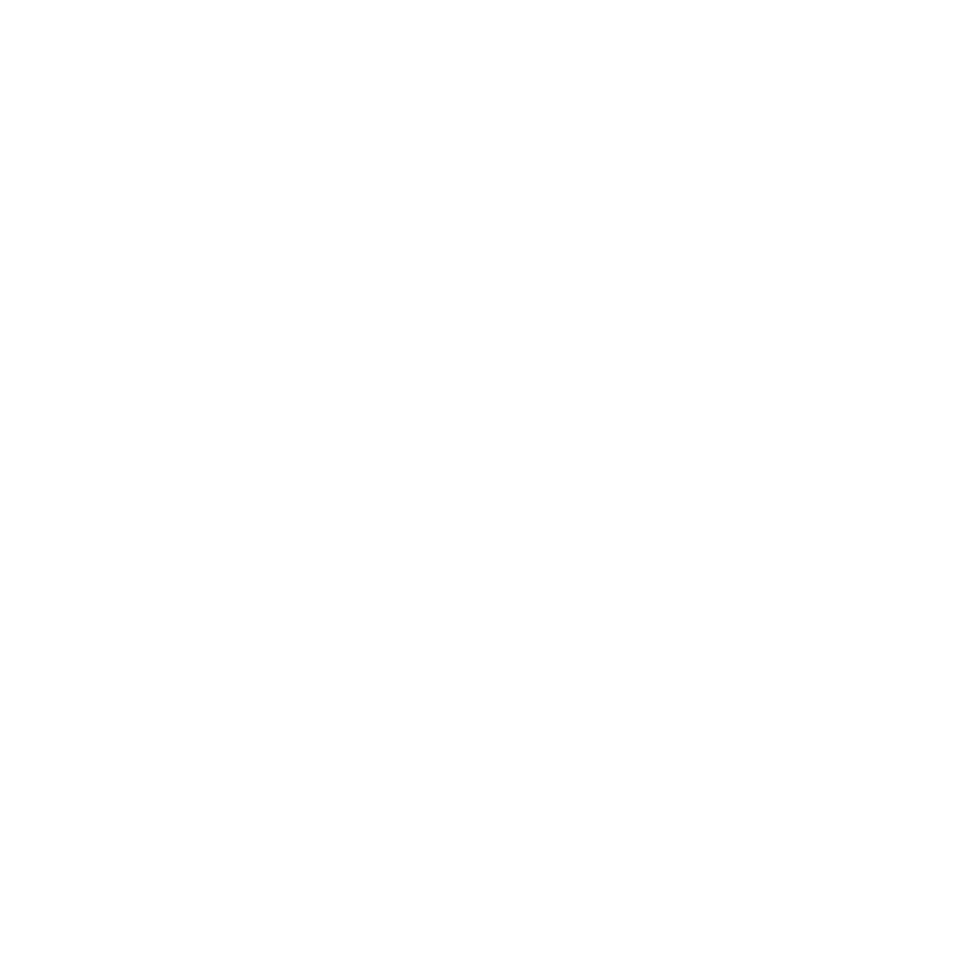
2
Printing on Both Sides of Paper ............................................................................................... 20
Printing a Reduced or Enlarged Document ................................................................................ 20
Fitting Your Document to a Selected Paper Size ......................................................................... 20
Using Watermarks ................................................................................................................. 21
SING
W
INDOWS
P
OST
S
CRIPT
D
RIVER
Advanced .................................................................................................................. 23
Using Help ................................................................................................................... 23
SING
U
TILITY
A
PPLICATIONS
HARING
THE
P
RINTER
L
OCALLY
